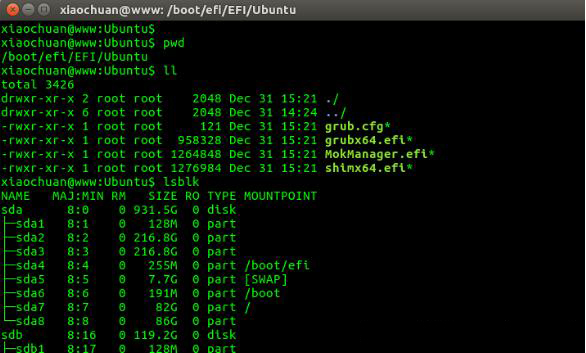萬盛學電腦網 >> windows 2003教程 >> XP/2003系統服務備份與保護
XP/2003系統服務備份與保護
1.備份系統服務
在對系統服務進行配置管理以前,對其進行備份是相當重要的,一旦出現錯誤可以馬上恢復到正常狀態。這裡,我們介紹直接備份注冊表中與服務相關的內容。
(1)運行注冊表編輯器,依次展開注冊表HKEY_LOCAL_MACHINE\SYSTEM\CurrentControlSet\Services。
(2)單擊“文件→導出”菜單命令,在出現的對話框中,單擊“所選分支”選項,將此分支下的注冊表內容導出並保存為一個REG文件。如果需要恢復系統服務,可以直接雙擊該REG文件導入注冊表。
2.災難保護
如果由於你的誤操作,不慎禁用了某一個重要的服務,導致Windows無法啟動,因此,你也無法重新啟動相應的服務,這就造成了一個惡性循環。在這種情況下,我們只能使用系統控制台來進行手動恢復。在系統控制台中,我們可以隨意啟動任何服務或控制服務的啟動類型。
將Windows XP安裝光盤放入光驅中,然後在BIOS中將光驅啟動設置為優先。啟動電腦進入“歡迎使用安裝程序”界面時,依照提示,按下R鍵進入Windows XP“故障恢復控制台”界面。選擇需要修復的系統,並鍵入系統管理員密碼。
在命令提示符狀態下,我們需要用到“Enable”和“Disable”命令。其中,Enable的命令格式為“enable [service_name] [startup_type]”;Disable的命令格式為“disable [service_name]”。在這裡,[service_name]是希望啟用/禁用的服務或設備名稱,[startup_type]則是啟動的類型,表示了不同的啟動類型。可用的類型包括有Service_disabled、Service_boot_start、Service_system_start、Service_auto_start、Service_demand_start。
下面我們以禁用Windows XP中的系統幫助為例,先將該服務的啟動類型設置為禁用,然後重新啟用它。
(1)進入“故障恢復控制台”界面,運行“listsvc”命令查看各種服務的運行狀態,在這裡,我們可以看到系統幫助服務是啟動的,輸入“disable helpsvc”命令並回車,即可將系統幫助服務禁用。
(2)如果需要重新啟動該服務並設置該服務隨系統自動運行,可以輸入“enable helpsvc service_boot_start”命令回車即可。